ในวันนี้ เสียงของ การแจ้งเตือนหรือแอพ ยังคงมีความสำคัญสำหรับผู้ใช้จำนวนมาก แม้ว่าจะมีคนส่วนใหญ่ที่เลือกใช้ความเงียบอย่างแท้จริง อย่างไรก็ตาม เราอยู่ในยุคที่โทรศัพท์มือถือกลายเป็นสิ่งที่ต้องอยู่ด้วย
การแจ้งเตือนเหล่านี้ที่เรามักจะได้รับเมื่อมีคนส่งข้อความถึงเรา เราได้รับ an อีเมล หรือเรามีข่าวอื่นบนมือถือที่สามารถปรับแต่งให้มีเสียงที่แตกต่างกันในแต่ละการแจ้งเตือนและเพื่อให้สามารถแยกแยะพวกเขาด้วยเสียง และไม่เพียงแค่นี้ แต่เราสามารถเปลี่ยนเสียงของแอพพลิเคชั่นได้เอง
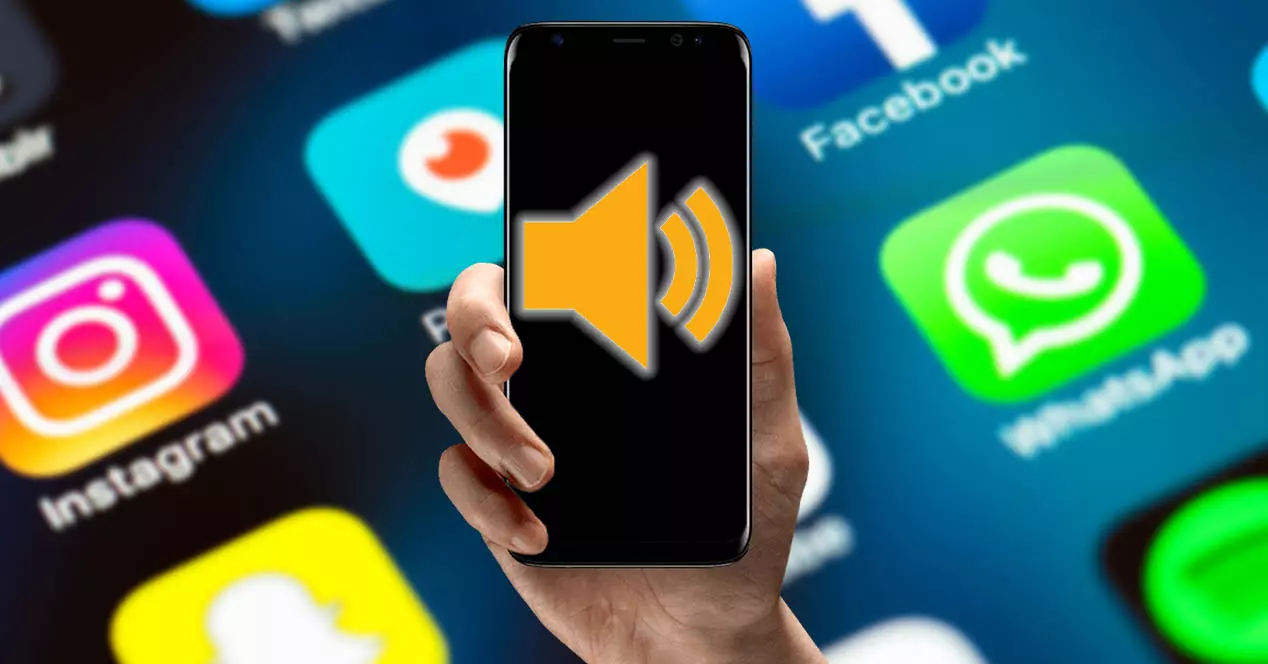
ด้วยเหตุนี้หากคุณมี ซัมซุง กาแล็กซี่ที่คุณครอบครอง คุณจะสามารถใช้ประโยชน์จากฟังก์ชันที่ผสานรวมได้ไม่เพียงแต่ต้องขอบคุณ Androidแต่เราจะมีตัวเลือกของเราเองสำหรับ หนึ่ง UI ชั้นของบริษัทเกาหลีใต้ และทั้งหมดนี้มีจุดมุ่งหมายเพื่อให้เราสามารถใช้เสียงที่แตกต่างออกไปได้เช่นเดียวกับการปรับให้เข้ากับการวัดของเราบนอุปกรณ์พกพา ในการทำเช่นนี้ เราจะอธิบายวิธีต่างๆ และคุณยังมีตัวเลือกในการใช้แอปของบุคคลที่สามเพื่อดำเนินการตามขั้นตอนนี้
สำหรับการแจ้งเตือน
อย่างแรกเลย ถึงเวลาต้องดูวิธีการใส่ เสียงต่างๆ ของการแจ้งเตือนบน Samsung Galaxy . และนั่นคือตัวเลือกสำหรับการแจ้งเตือนที่สามารถเปลี่ยนแปลงได้ในแต่ละแอพและโดยเฉพาะอย่างยิ่งในการแจ้งเตือนแต่ละแอพต่าง ๆ ที่เรามีบนโทรศัพท์ของแบรนด์เกาหลีใต้

นอกจากนี้ ขั้นตอนต่างๆ จะไม่ซับซ้อนมากนัก เนื่องจากส่วนใหญ่จะเป็นการเข้าสู่การตั้งค่าโดยทำตามขั้นตอนต่างๆ ที่เราจะอธิบายโดยละเอียด ดังนั้น เพื่อให้คุณสามารถแนะนำตัวเองได้ดีที่สุด คุณจะต้องทำตามขั้นตอนเดียวกันนี้จากสมาร์ทโฟน Galaxy ของคุณ:
- ขั้นแรก เราเข้าถึงการตั้งค่า Samsung Galaxy
- จากนั้นเราย้ายไปยังส่วนที่เขียนว่า การแจ้งเตือน .
- หลังจากนี้เราต้องคลิกตัวเลือกเพิ่มเติมที่จะปรากฏในส่วนที่ส่งล่าสุด
- จากนั้นเราจะเข้าสู่เมนูที่เราจะได้เห็นแอพพลิเคชั่นทั้งหมดที่เราติดตั้งบนอุปกรณ์มือถือ ดังนั้นเราต้องคลิกที่แต่ละรายการเพื่อเข้าถึงเมนูอื่นต่อไป
- เมื่อเข้าสู่แอปใดแอปหนึ่ง เราจะเห็นว่าเราจะมีตัวเลือกต่างๆ ให้เลือก ตัวอย่างเช่น หากเราเข้าถึง WhatsApp เราจะมีตัวเลือกในการแจ้งเตือนข้อความ
- เมื่อเราคลิกที่ตัวเลือกนี้ มันจะให้เราเลือกว่าจะให้เสียงหรือปิดเสียง แม้ว่าเราจะมีตัวเลือกเพิ่มเติม
- ที่ด้านล่างเราจะมีตัวเลือกเสียง ถ้าเราเข้าถึงได้ เราก็สามารถ เลือกโทนอื่น ทุกครั้งที่เราได้รับข้อความทางโทรศัพท์
ตอนนี้เราได้เข้าถึง ตัวเลือกเสียงขั้นสูงในแอพพลิเคชั่นบางตัว ในโทรศัพท์ Samsung ของเรา เราจะมีชุดตัวเลือกต่างๆ ที่จะช่วยให้เราปรับเปลี่ยนแง่มุมต่างๆ ที่เกี่ยวข้องกับเสียงของแอปต่อไปได้
เสียงแอปพลิเคชันอิสระ
ภายใน One UI เรายังพบตัวเลือกซอฟต์แวร์ของเราเองที่เรียกว่า แอพพลิเคชั่นเสียงต่างๆ ที่เราหามาได้ง่ายๆ และด้วยการคลิกเพียงไม่กี่ครั้ง เราจะมีตัวเลือกในการส่งเสียงของแอปพลิเคชั่นมัลติมีเดียบางตัวของสมาร์ทโฟนของเราไปยังอุปกรณ์ภายนอกอื่นที่เชื่อมต่อด้วย Bluetooth เพียงแค่เปิด
เพื่อให้ได้มา บนมือถือซัมซุงทุกรุ่น , เราจะต้องทำตามขั้นตอนต่อไปนี้:
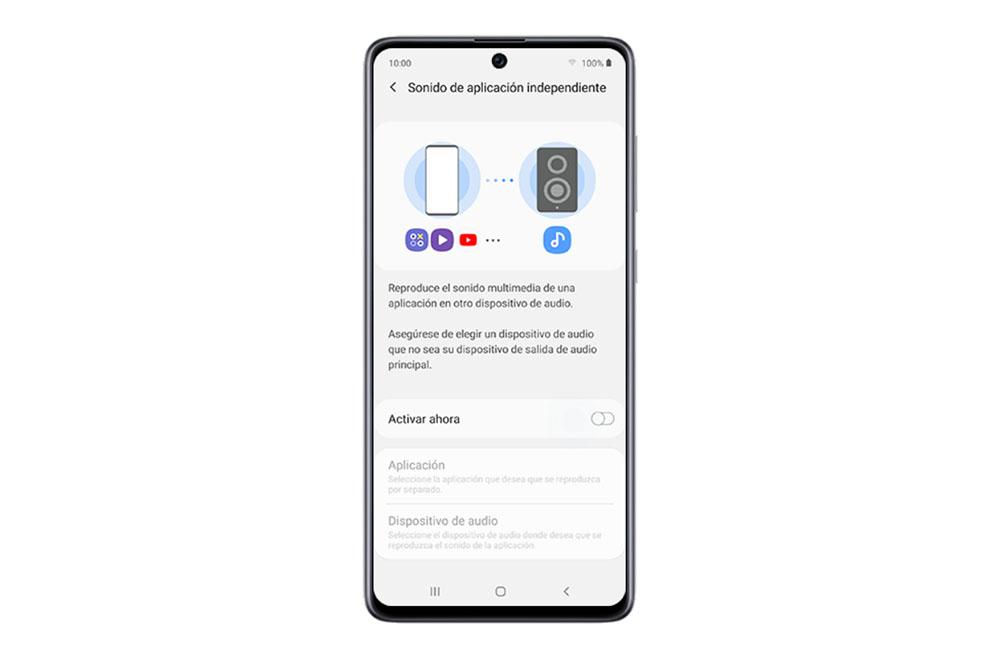
- ป้อนการตั้งค่าโทรศัพท์
- แตะที่ส่วนเสียงและการสั่น
- เลือกตัวเลือกเสียงแอปแบบสแตนด์อโลน
- พลิกสวิตช์
- จากนั้นคลิกที่ Applications และเลือกรายการที่คุณต้องการเล่นบนอุปกรณ์เสียงแยกต่างหาก
- จากนั้น คุณต้องคลิกที่ อุปกรณ์เสียง และเลือกอุปกรณ์ที่คุณจับคู่กับมือถือ Galaxy ของคุณ
จากนี้ไปเนื้อหามัลติมีเดียที่คุณเล่นจากแอพพลิเคชั่นเช่น Spotify จะ เล่นโดยอัตโนมัติบนอุปกรณ์เสียงภายนอกเป็น ตราบใดที่เชื่อมต่อด้วยบลูทูธกับ Samsung ของคุณ
ด้วย SoundAssistant
Personalization เป็นสิ่งที่ผู้ใช้ด้วย โทรศัพท์มือถือซัมซุง ในสเปนค่าและจำนวนมาก. ด้วยเหตุนี้ผู้ผลิตจึงให้ตัวเลือกต่างๆ แก่เรา เพื่อให้เราสามารถปรับแต่งทุกแง่มุมในโทรศัพท์ของเราได้ ดังนั้นหนึ่งในเครื่องมือที่เราพบว่าปรับเสียงของอุปกรณ์มือถือของเราคือ SoundAssistant ด้วยซอฟต์แวร์นี้ เราจะสามารถเข้าถึงการควบคุมเสียงของแต่ละแอพได้อย่างอิสระ
และสามารถควบคุม เสียงของแต่ละแอพพลิเคชั่น ทางโทรศัพท์จะเป็นตัวช่วยที่ดีได้ตลอดเวลาในขณะที่เรากำลังใช้มือถือ ตัวอย่างเช่น หากวิดีโอเล่นบน Instagram ดังเกินไป แต่คุณไม่ต้องการลดเสียงในสมาร์ทโฟนโดยทั่วไป ด้วยเหตุผลนี้ เราสามารถให้เสียงที่แตกต่างออกไปโดยการกำหนดค่าด้วยเครื่องมือนี้ที่บริษัทเกาหลีใต้ได้พัฒนาขึ้นเอง
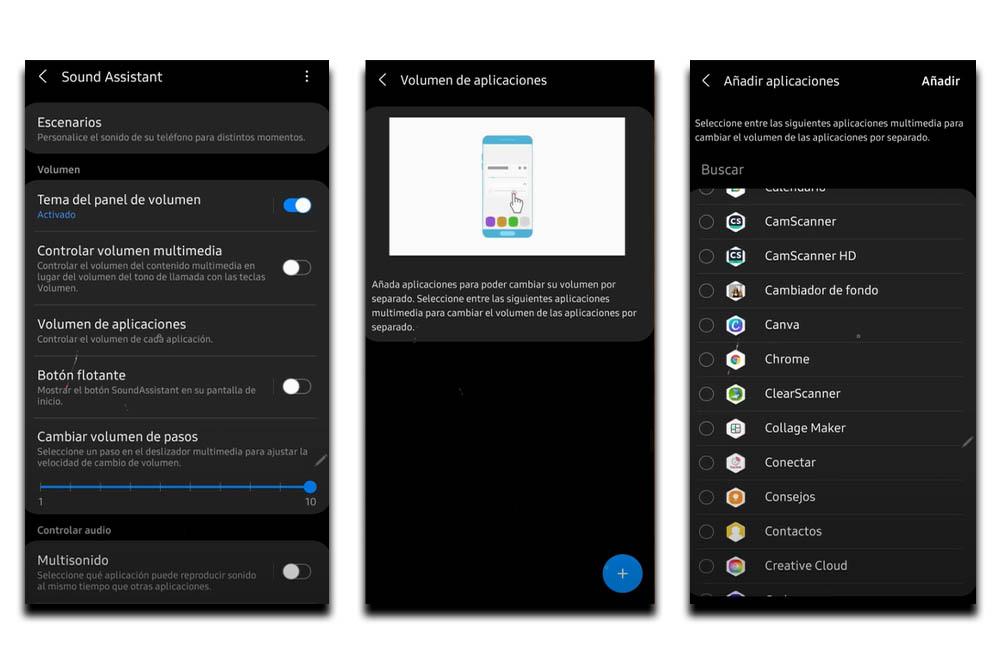
ก่อนหน้านี้สามารถใช้ได้กับอุปกรณ์ Android บน Google Playแต่ตอนนี้กลายเป็น เฉพาะ Galaxy Store . นอกจากนี้ ซอฟต์แวร์นี้ยังช่วยให้เราทำสิ่งนี้กับแอพที่เราต้องการบนโทรศัพท์ของเรา ดังนั้นเราจึงสามารถควบคุมแต่ละแอปพลิเคชันได้ ในการทำเช่นนี้ ขั้นตอนที่คุณต้องปฏิบัติตามจะเป็นดังนี้:
- เมื่อคุณติดตั้งบน Samsung ให้ไปที่ ผู้ช่วยเสียง .
- เข้าสู่ส่วน Volume of applications หรือ Volumes of each apps.
- คลิกที่ไอคอน +
- มันจะแสดงรายการแอพที่เรามีบนโทรศัพท์ให้เราเลือกแอปพลิเคชั่นหรือแอพพลิเคชั่นที่ต้องการ
- สุดท้าย คลิกที่ตัวเลือกเพิ่ม
เมื่อเลือกแอพต่าง ๆ บนสมาร์ทโฟนของคุณแล้ว คุณจะมีโอกาส ควบคุมระดับเสียง ของซอฟต์แวร์เหล่านี้เป็นรายบุคคล
ทางเลือกเพิ่มเติม
หากคุณยังไม่มั่นใจอย่างเต็มที่กับตัวเลือกดั้งเดิมที่เสนอโดยสมาร์ทโฟน Samsung เราสามารถเลือกตัวเลือกของบุคคลที่สามเพื่อช่วยเราเปลี่ยนเสียงของแอพมือถือของเราได้เสมอ และบางครั้งมันก็ไม่ใช่เรื่องง่ายที่จะเปลี่ยนเสียงของการแจ้งเตือนหรือแอพแต่ละรายการ
โชคดีสำหรับเรา เราพบแอปของบุคคลที่สามเช่น Light Flow ซึ่งจะช่วยให้เรากำหนดค่าเพื่อให้บรรลุเป้าหมาย เครื่องมือฟรีจาก Google Play สามารถดาวน์โหลดได้จากลิงค์ต่อไปนี้:
เรากำลังเผชิญกับซอฟต์แวร์ที่ไม่เพียงแต่ทำให้เราสามารถปรับเปลี่ยนเสียงของมือถือ Samsung ได้เท่านั้น แต่ยังมอบความเป็นไปได้ในการปรับแต่งสีของไฟ LED แจ้งเตือนหาก Galaxy ของเรามี นอกจากจะทำให้เราวาง เสียงส่วนบุคคลในแต่ละแอพพลิเคชั่น . ด้วยวิธีนี้ เราจะได้รับทราบว่ามีการแจ้งเตือนใดบ้างที่ส่งถึงเราทางโทรศัพท์ ดังนั้น นี่คือขั้นตอนที่คุณควรปฏิบัติตามเมื่อติดตั้งบนมือถือของคุณ:
- เราเปิด Light Flow และอนุญาตให้เข้าถึงการแจ้งเตือนของเรา
- จากนั้นเราจะคลิกที่ปุ่มลอย '+' เพื่อเพิ่มแอปพลิเคชันจากรายการที่จะปรากฏขึ้น
- จากนั้นไปที่แอพที่เราเพิ่มเข้าไปแล้วคลิกที่เสียงเรียกเข้าเริ่มต้น
- สุดท้ายเราจะต้องเลือกโทนที่เราต้องการ > โอเค
นอกจากนี้ หนึ่งในจุดแข็งของมันคือ ทำให้เราสามารถใช้เพลงหรือไฟล์เสียงจากหน่วยความจำของ Samsung ได้ ใช่ เราต้องให้สิทธิ์ที่จำเป็นแก่ตัวแอปเอง เพื่อให้สามารถเข้าถึงหน่วยความจำภายในของเครื่องเทอร์มินัลของเราได้